Gjør systemgjenoppretting i Windows 10 Bruk mindre diskplass

System Restore bruker en god del plass på stasjonen. Hvis PC-ene har begrenset plass, kan det være lurt å frigjøre noen ved å senke prosentandelen den bruker.
Før du gjør vesentlige endringer i dinWindows 10-system, det er alltid lurt å opprette et systemgjenopprettingspunkt. Imidlertid er en god del plass reservert for gjenopprettingspunkter. Hvis PC-en din har en SSD med begrenset plass, kan det være lurt å frigjøre noen ved å redusere mengden plass som er reservert for dem.
Én ting du vil gjøre er å bekrefte at Systemgjenoppretting er aktivert ettersom den er deaktivert som standard. Hvis du vil ha mer informasjon om det, kan du lese vår artikkel om hvordan du aktiverer og oppretter et Windows 10-systemgjenopprettingspunkt.
Reduser diskplass brukt av systemgjenoppretting i Windows 10
Bruk snarveien Windows Key + R for å starte dialogboksen Kjør og type: sysdm.cpl og trykk Enter.
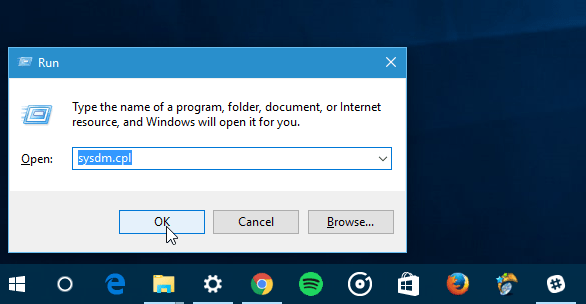
Når vinduet Systemegenskaper åpnes, velger du kategorien Systembeskyttelse. Under Beskyttelsesinnstillinger velger du din lokale stasjon og klikker deretter på Konfigurer-knappen.
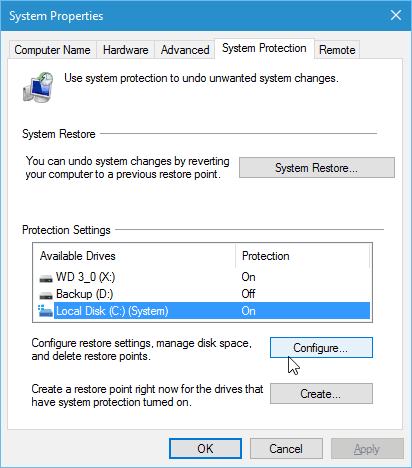
Nå under Diskplassbruk-delen skyver du glidebryteren Maksimal bruk til prosentandelen av plassen du vil bruke.
Husk at når du senker mengden plass, blir eldre gjenopprettingspunkter slettet.
Hvis du vil deaktivere systemgjenoppretting og ikke bruke noen plass, velger du selvfølgelig å deaktivere systembeskyttelse. Igjen, det er slått av som standard.
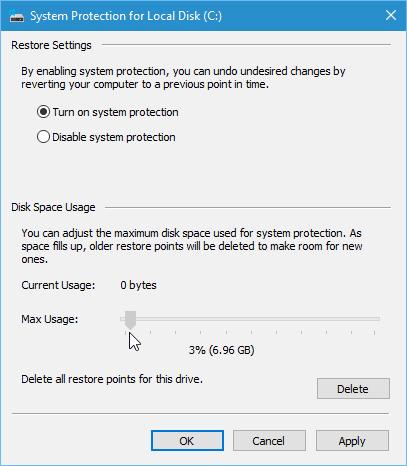
Windows 10 inneholder nye måter å gjenopprette dinsystem med verktøy som Tilbakestill denne PCen. Men hvis du har et problem etter å ha installert en oppdatering eller gjort en endring i registeret, er det vanligvis enklere å gjenopprette til et bestemt punkt.
Hvis du kjører en eldre versjon av Windows, kan du lese guiden vår: Reduser harddiskplass brukt av Windows System Restore.
Hvis du er ny på Windows 10 og ønsker endaflere guider og tips, sørg for å sjekke ut alle artiklene i Windows 10-arkivet. For spesifikke problemer, kan du bli med på vårt gratis Windows 10-forum og legge inn spørsmål og tanker om Microsofts nye operativsystem.
![Fix Windows 7 med et systemgjenopprettingspunkt [Slik gjør du det]](/images/windows-7/fix-windows-7-with-a-system-restore-point-how-to.png)


![Windows 7 Data Backup and Restore Guide [Slik gjør du det]](/images/howto/windows-7-data-backup-and-restore-guide-how-to.png)






Legg igjen en kommentar